às Vezes, é mais conveniente para enviar um documento do Word como uma imagem com facilidade de acesso e abri-lo em qualquer dispositivo. No entanto, não é apenas um truque de um clique. É um processo.
existem diferentes métodos que você pode usar para alterar documentos do Word em imagens, como você verá abaixo.
Método 1: Usando Colar especial
este método funciona apenas se o documento em questão tiver apenas uma página.
- para selecionar a página inteira, pressione Ctrl + A no teclado.
- em seguida, pressione Ctrl + C para copiar o texto selecionado.
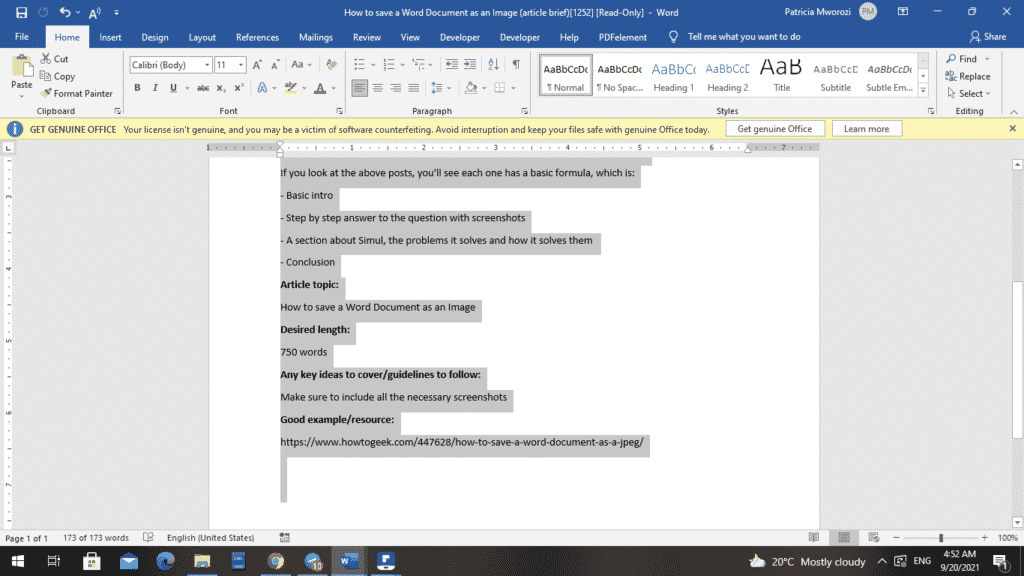
- como alternativa, você pode clicar com o botão direito do mouse no texto selecionado.
- MS Word exibirá um menu contextual.
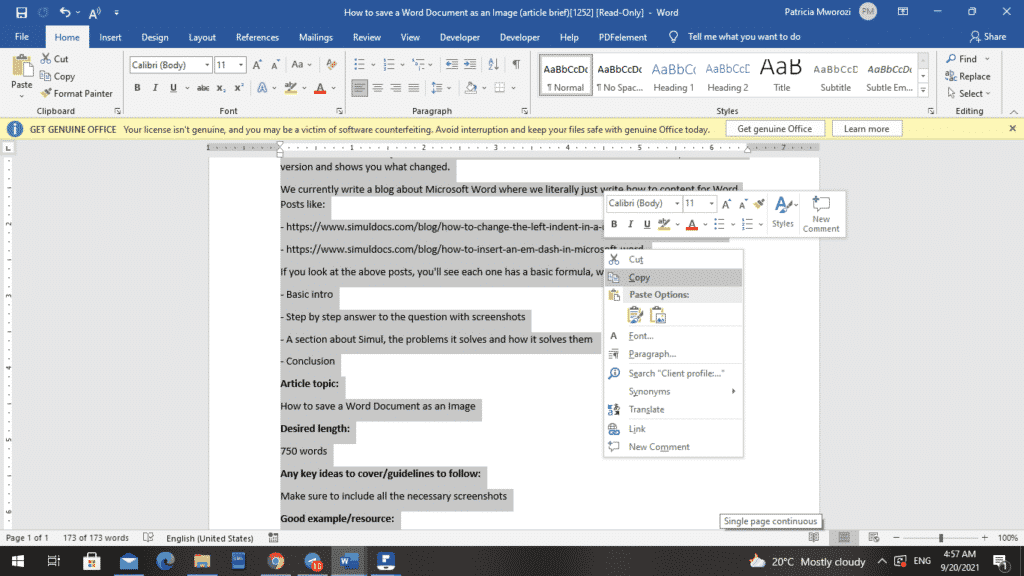
- a partir dele, escolha ‘Copiar.’
- abra um novo documento. Para fazer isso, selecione ‘Arquivo’ na faixa de opções e escolha ‘Novo’ ou ‘documento em branco.’
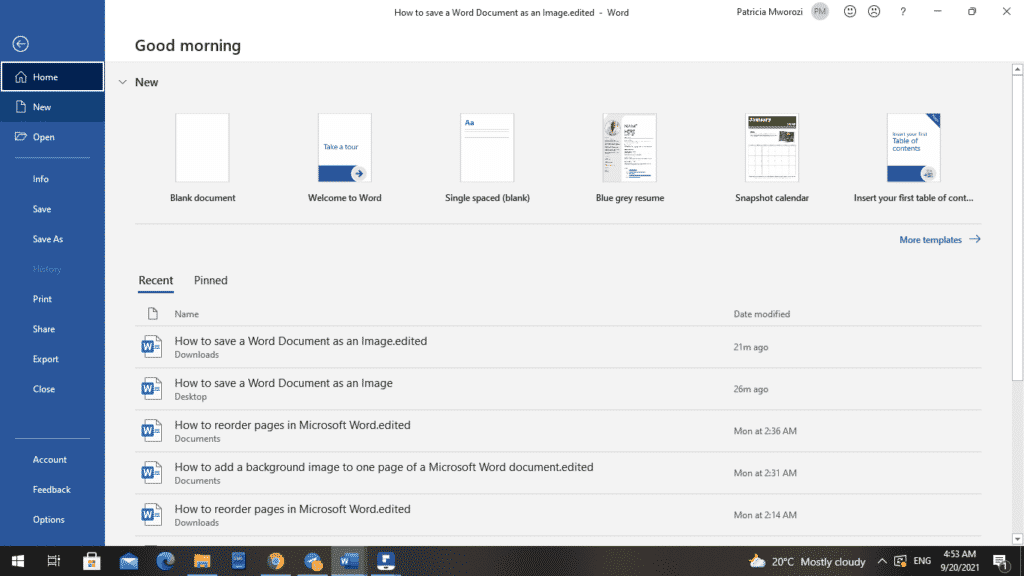
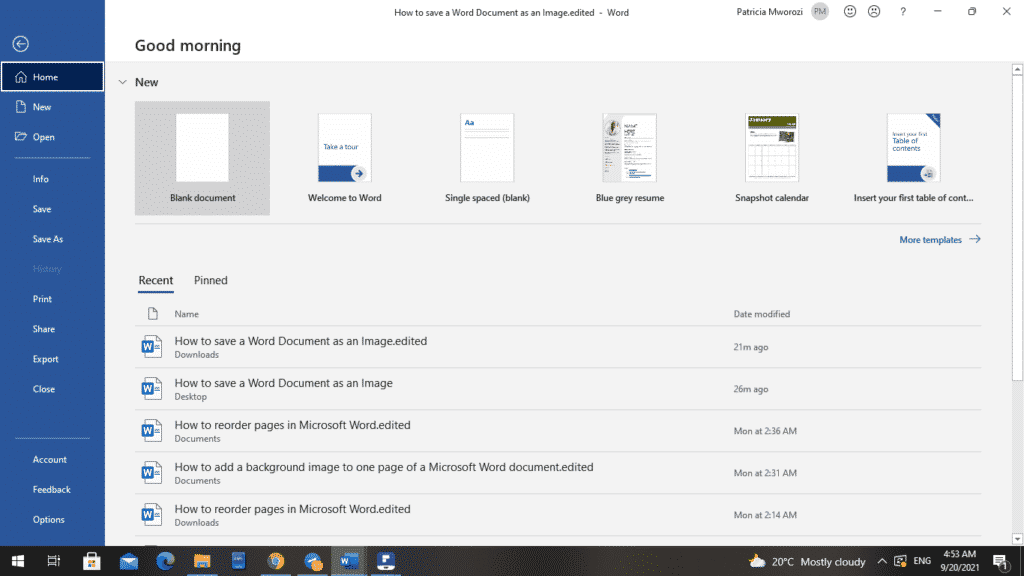
- clique com o botão direito do mouse em qualquer lugar do novo documento.
- no menu contextual, clique em ‘ Colar especial.’
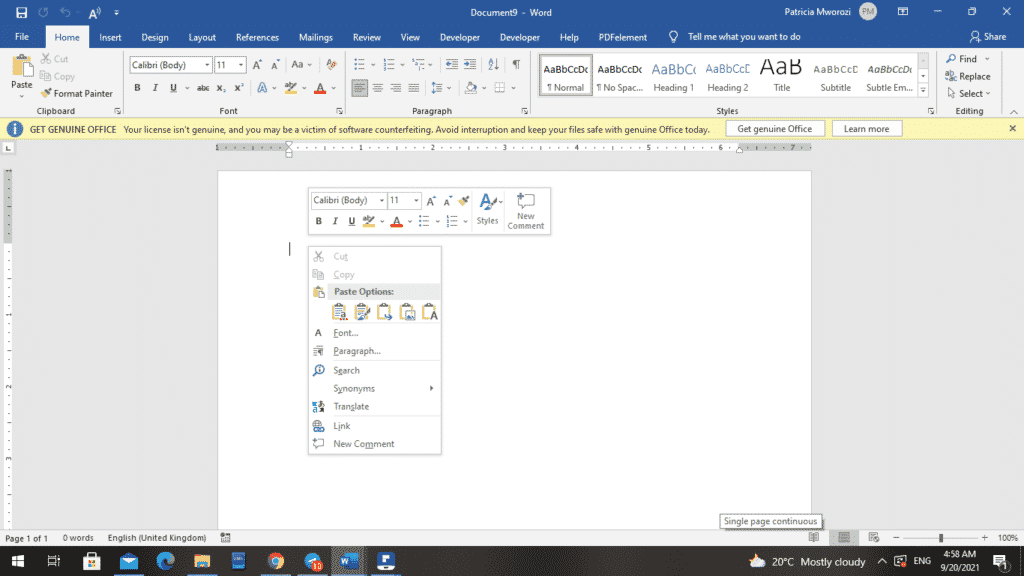
- selecione Imagem (metarquivo aprimorado) e clique em OK. Agora, no documento do Word, a imagem será colada.
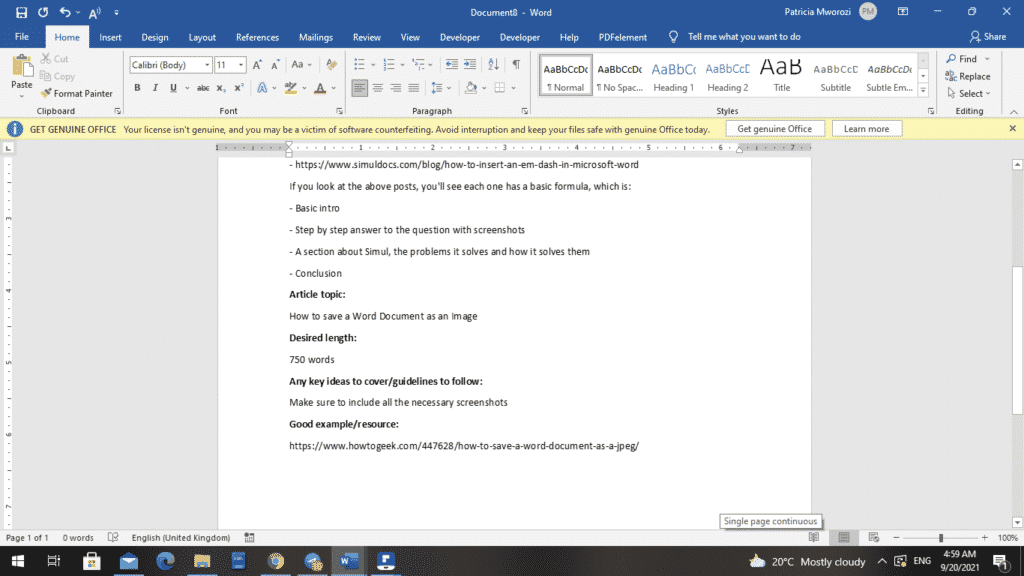
- novamente, clique com o botão direito do mouse no conteúdo e escolha ‘Salvar como imagem.’
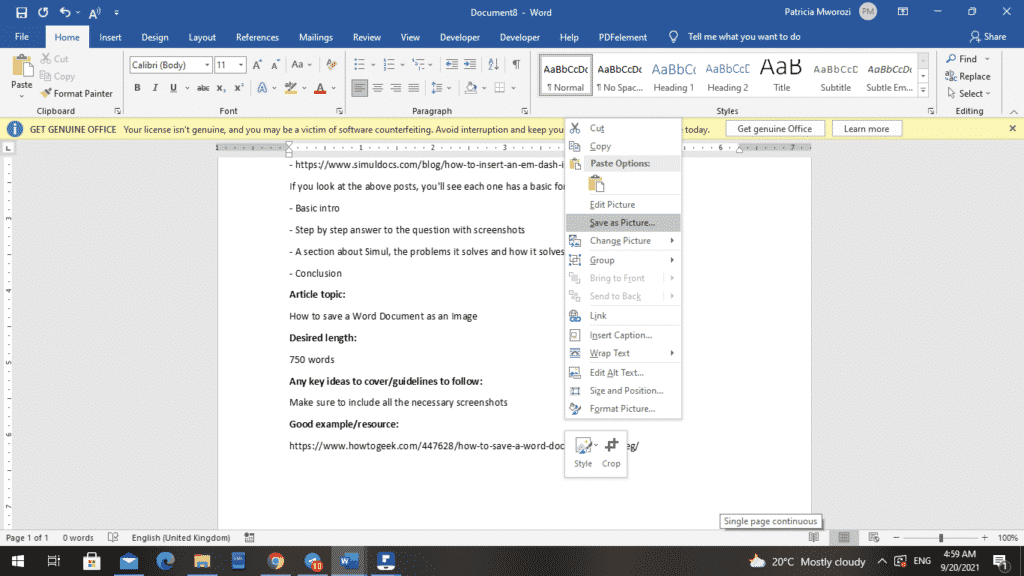
- em ‘nome do arquivo’, dê um título.
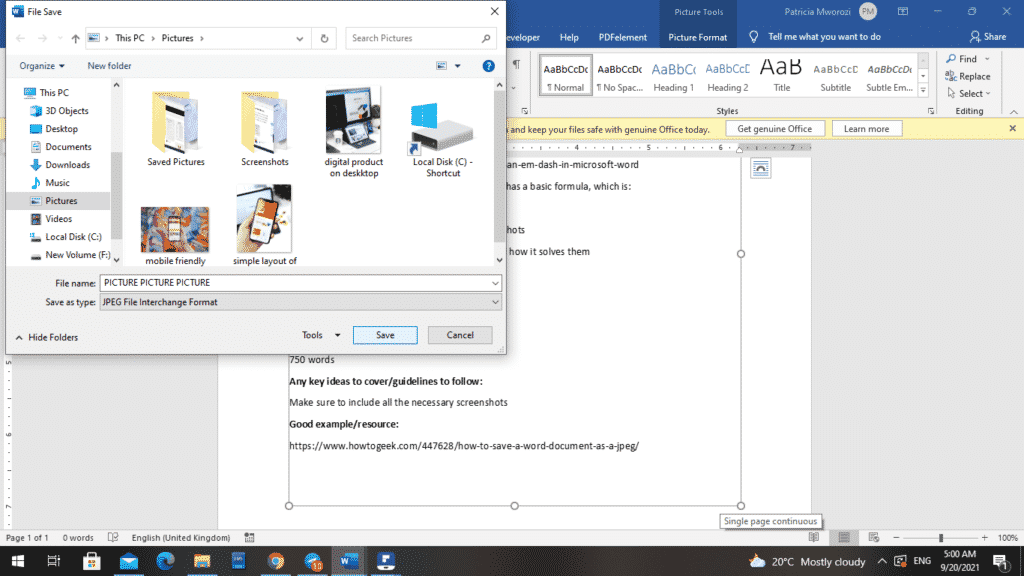
- na opção’ Salvar como imagem’, escolha jpeg.
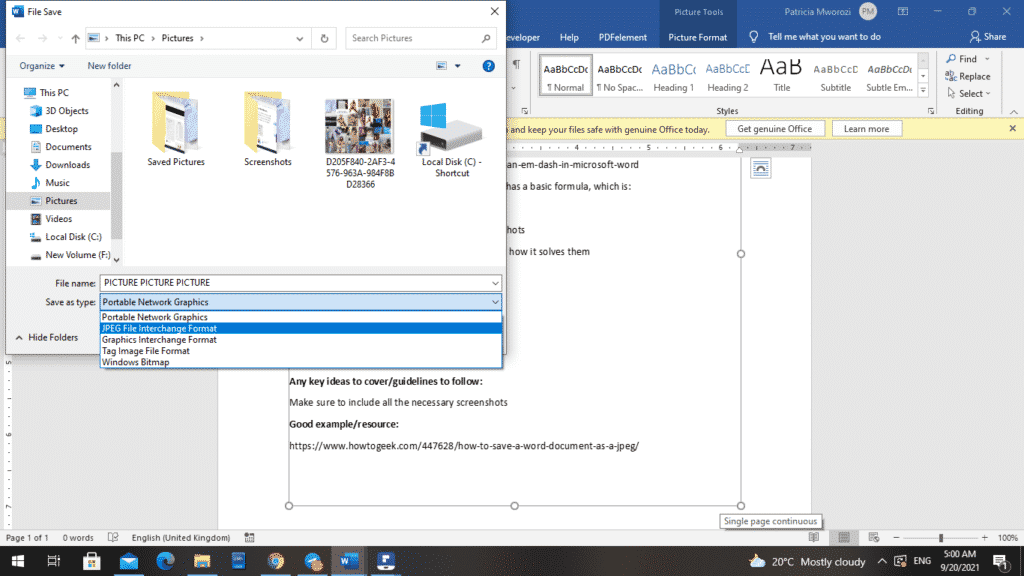
o documento de uma paginação agora é salvo como uma imagem no seu dispositivo.
Método 2: Converter documentos do Word em PDFs e, em seguida, imagens
o MS Word agora permite converter documentos do Word em PDFs que são muito mais simples de converter em imagens.
- abra o documento do Word que deseja converter em PDF.
- na faixa de opções, vá para ‘ arquivo.’
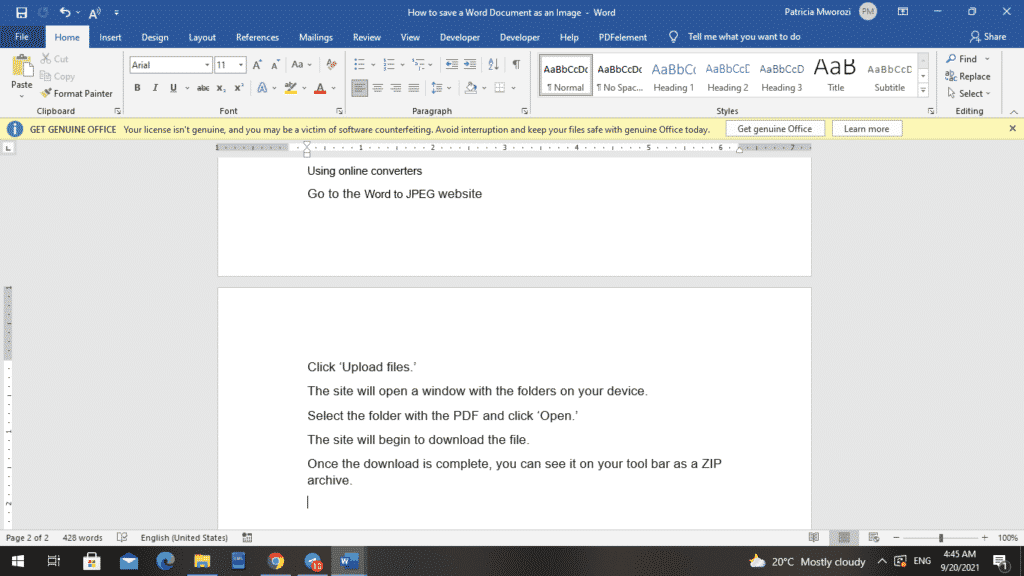
- na vista dos bastidores, escolha ‘ Salvar como.’
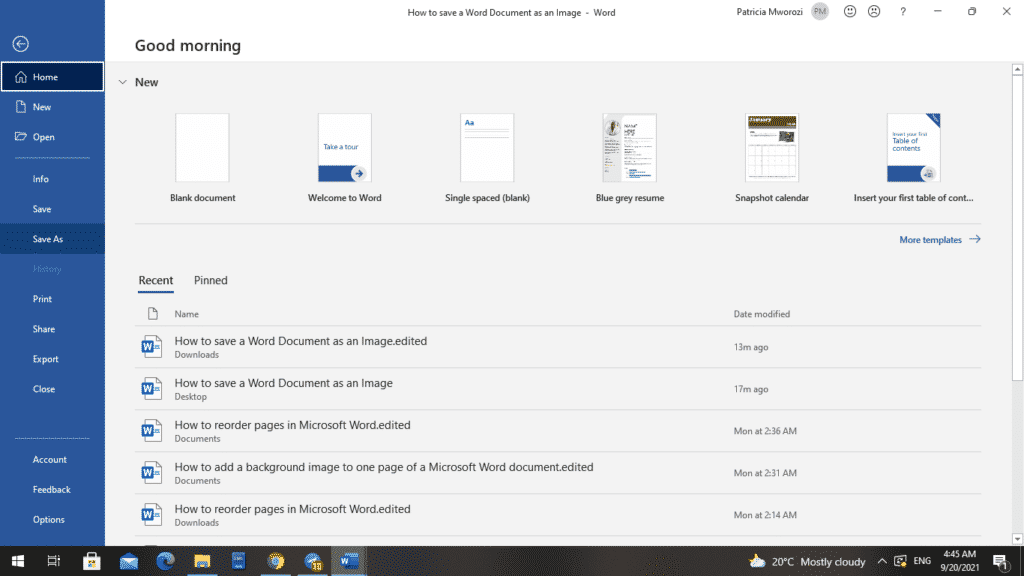
- Escolha ‘ Procurar.’
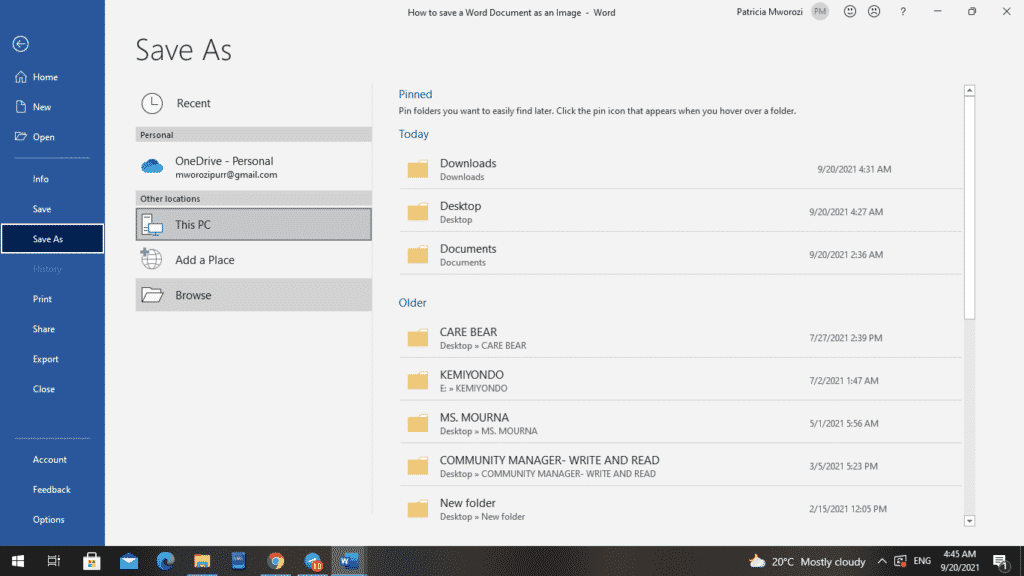
- isso abre uma janela com as pastas do seu dispositivo.
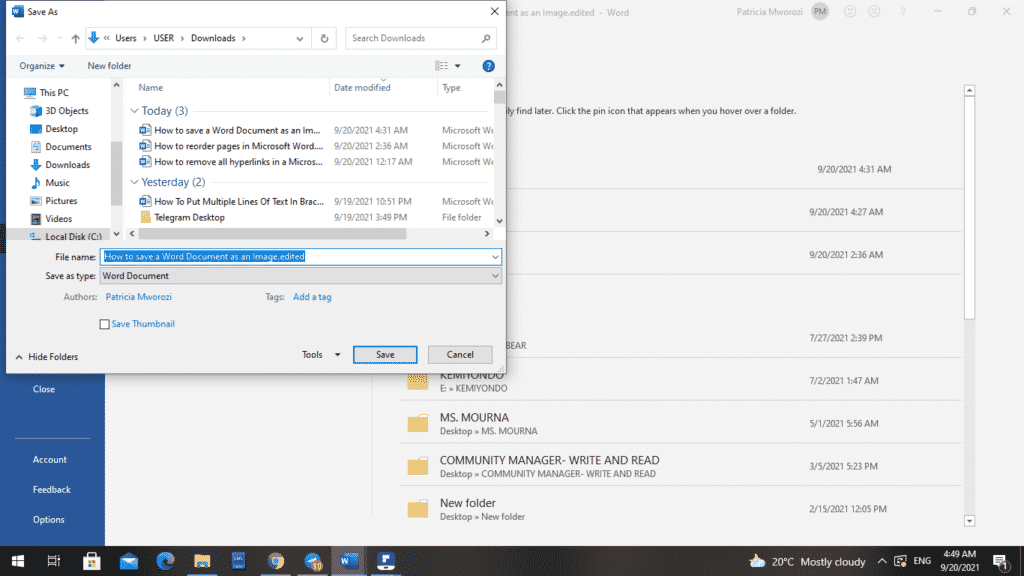
- selecione uma pasta onde seu PDF será salvo.
- sob o nome do arquivo, nomeie seu documento.
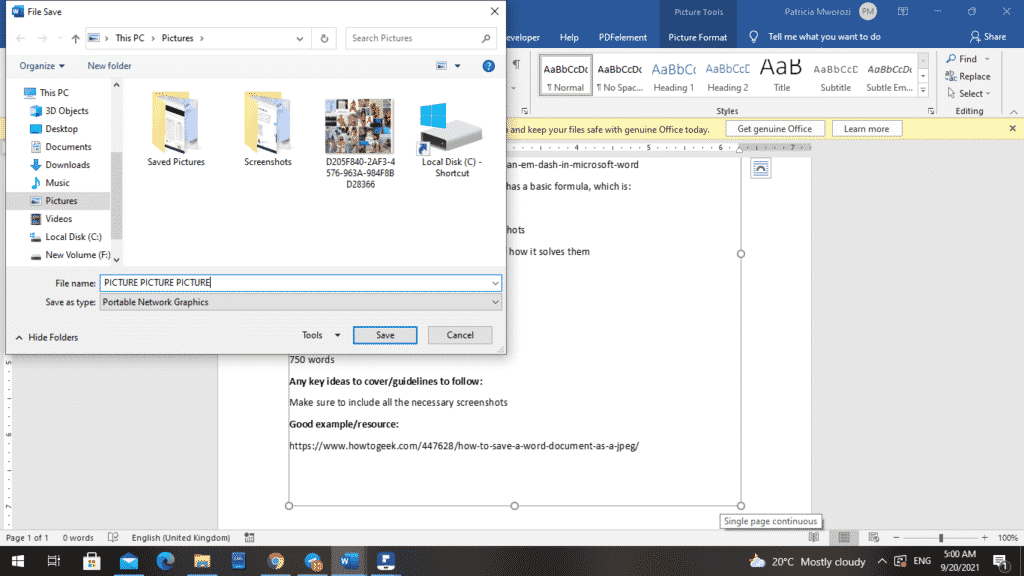
- Em “Salvar como tipo”, selecione ” PDF.’
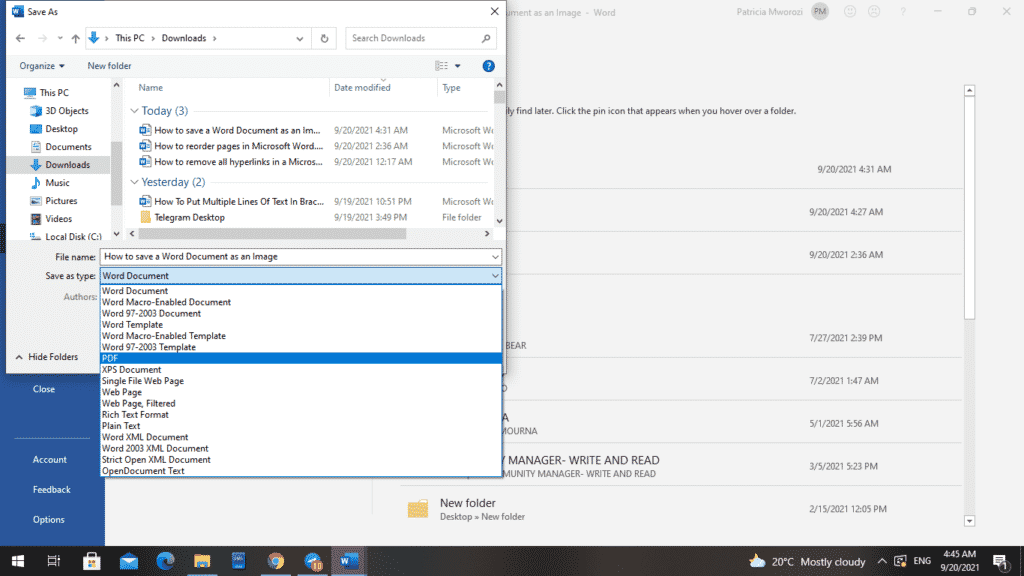
- Agora, vá para a Microsoft store e baixe o aplicativo PDF para JPEG.
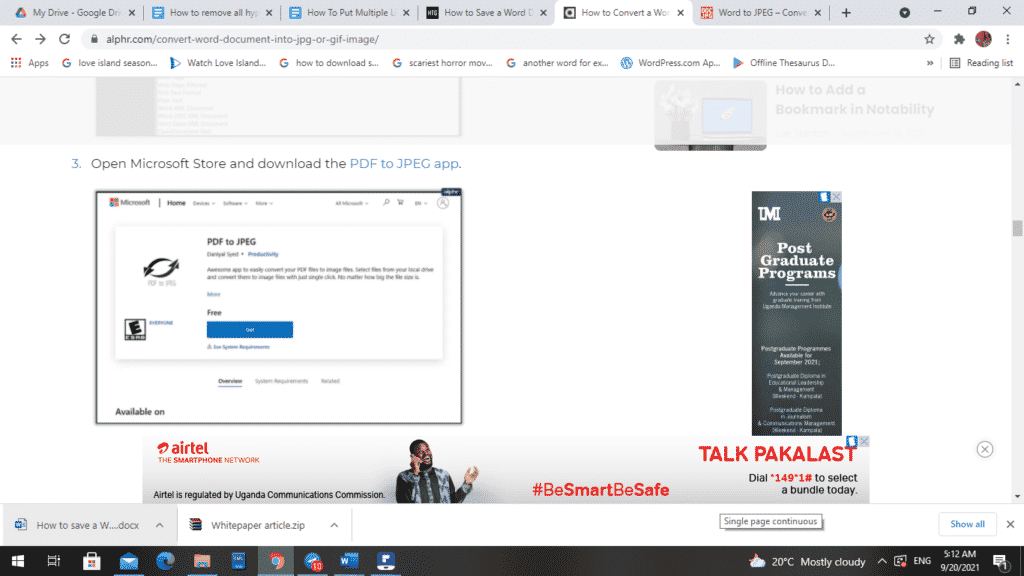
- depois que o aplicativo for baixado, abra-o.
- nas opções, escolha ‘ Selecionar arquivo.’
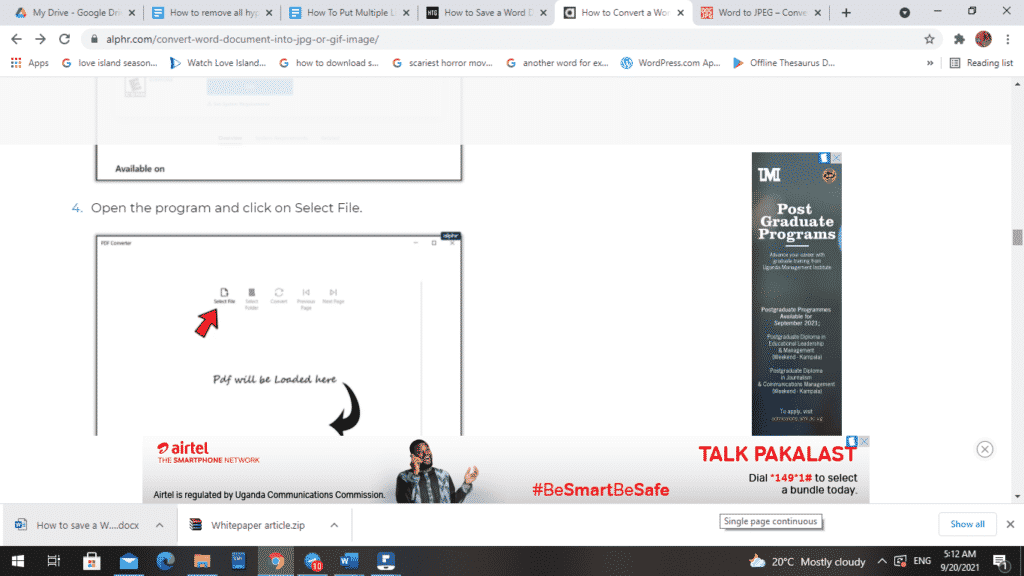
- uma janela com as pastas no seu dispositivo aparecerá. Abra a pasta onde você armazenou o PDF e selecione-a.
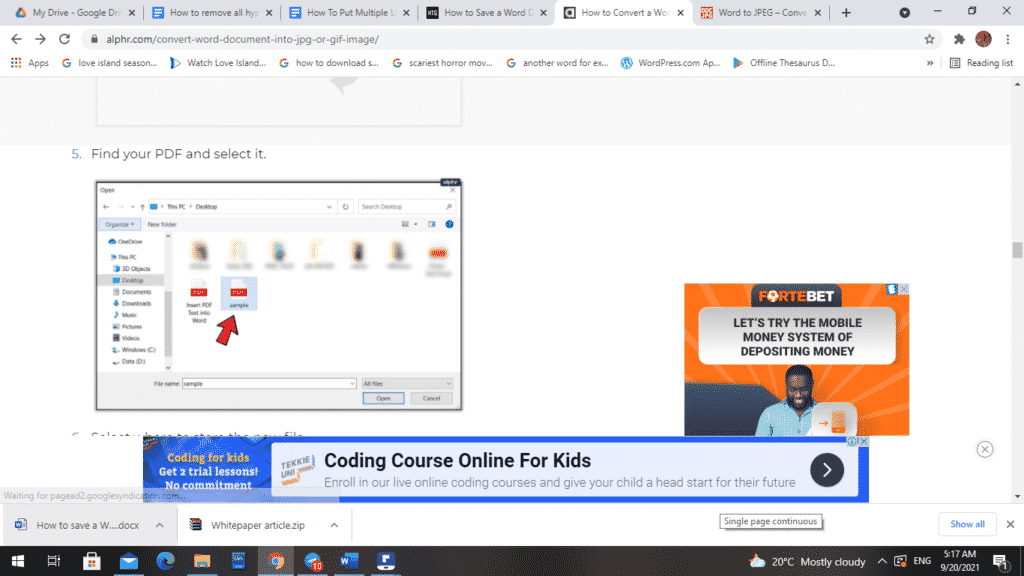
- em seguida, selecione uma pasta onde você salvará seu JPEG.
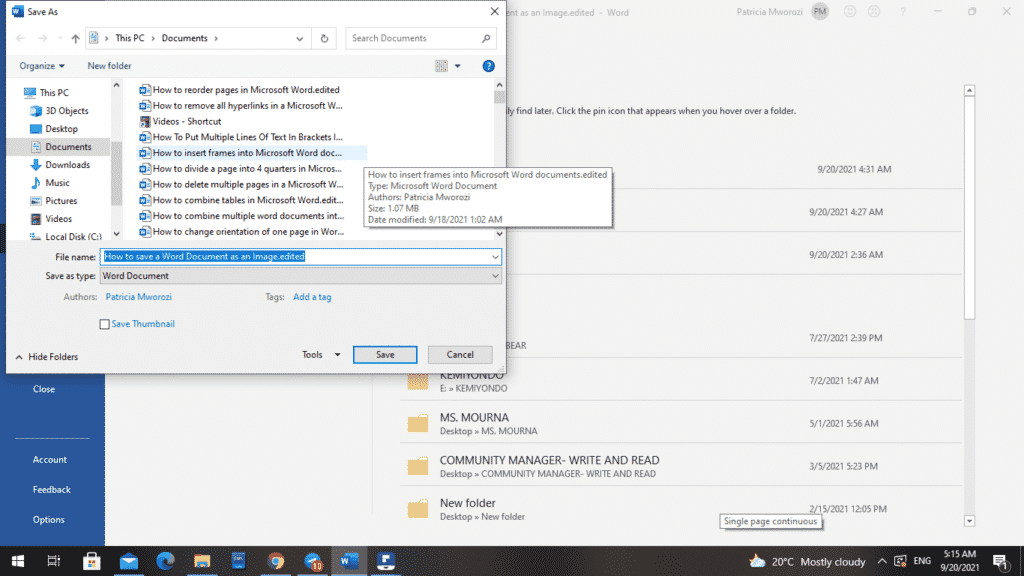
- por fim, clique em ‘ Converter.’
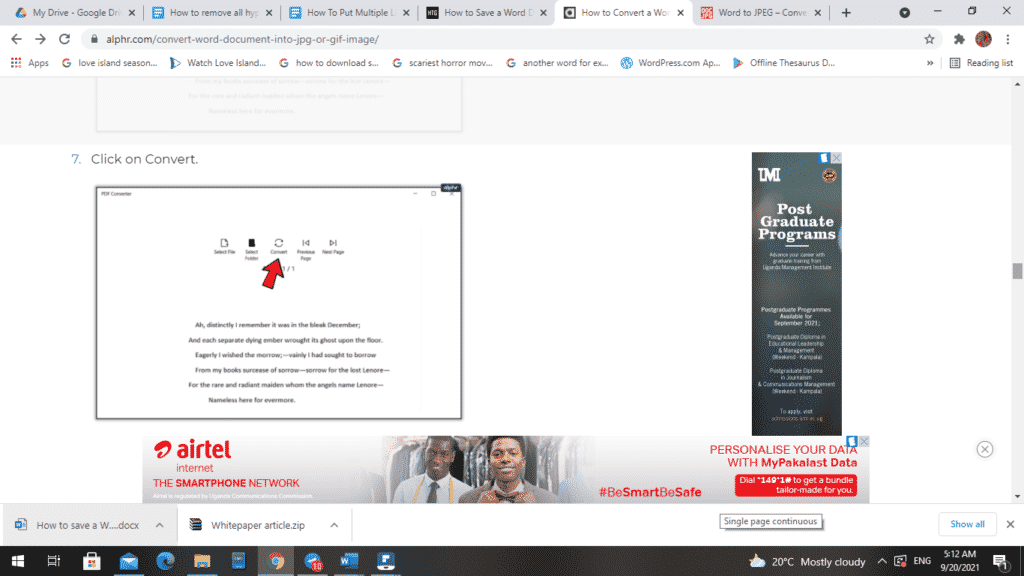
- seu PDF agora é salvo como uma imagem.
este método é benéfico se você deseja converter mais de uma página em um documento em imagens.
Método 3: usando conversores online
- vá para o site word to JPEG
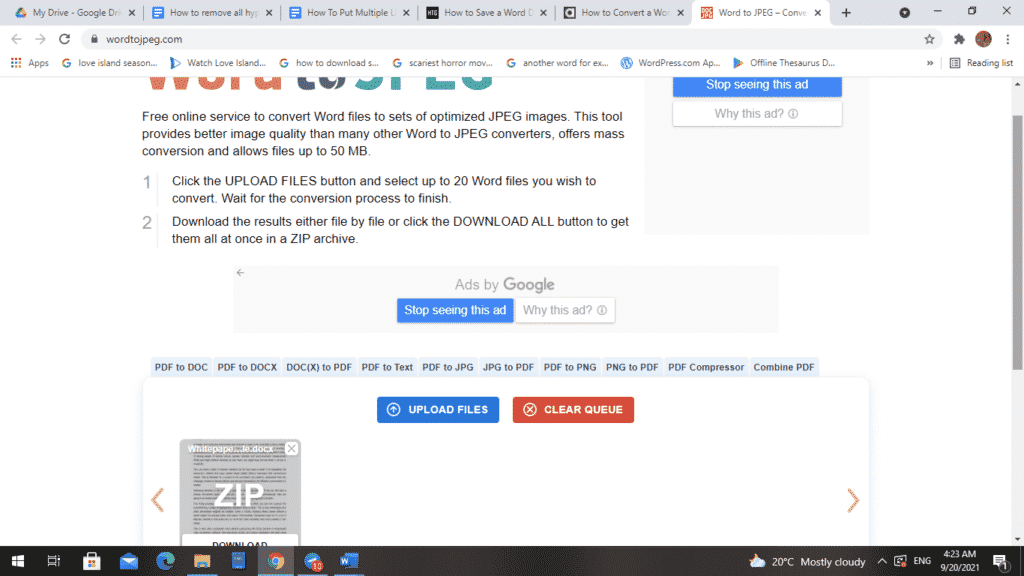
- clique em ‘ Carregar arquivos.’
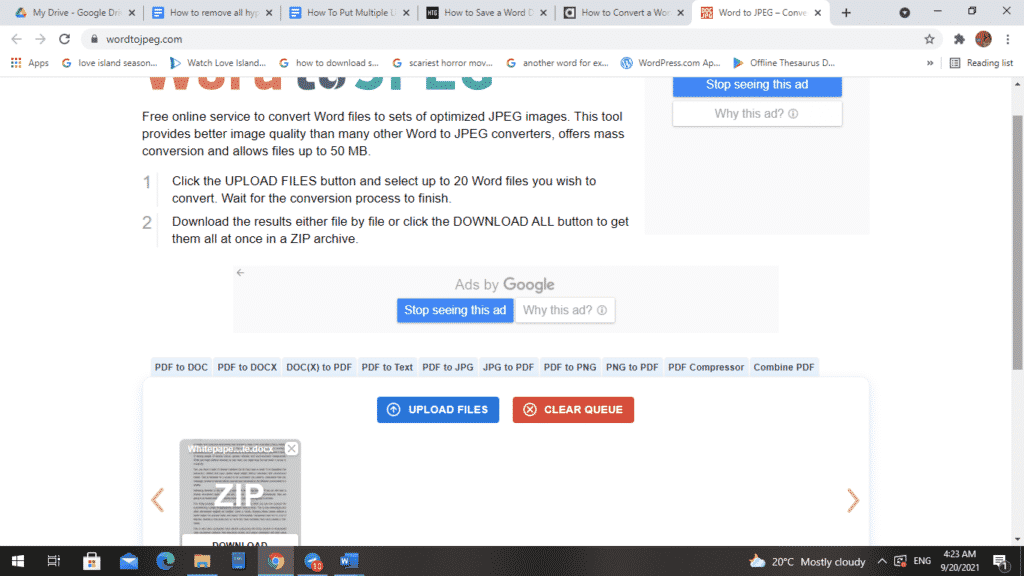
- o site abrirá uma janela com as pastas do seu dispositivo.

- Selecione a pasta com o PDF e clique em ‘Abrir.’
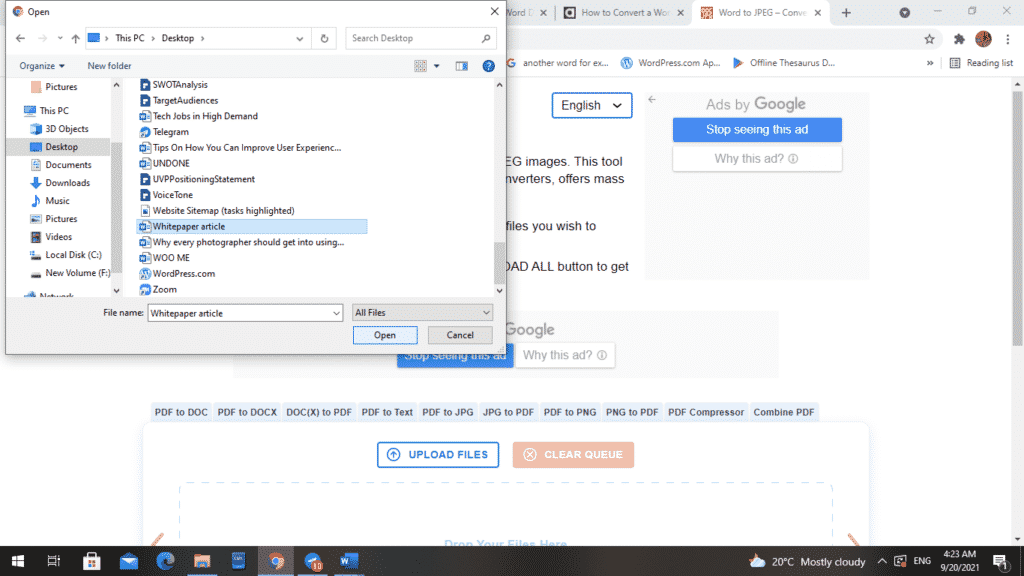
- o site começará a baixar o arquivo.
- assim que o download for concluído, você poderá vê-lo em sua barra de ferramentas como um arquivo ZIP.
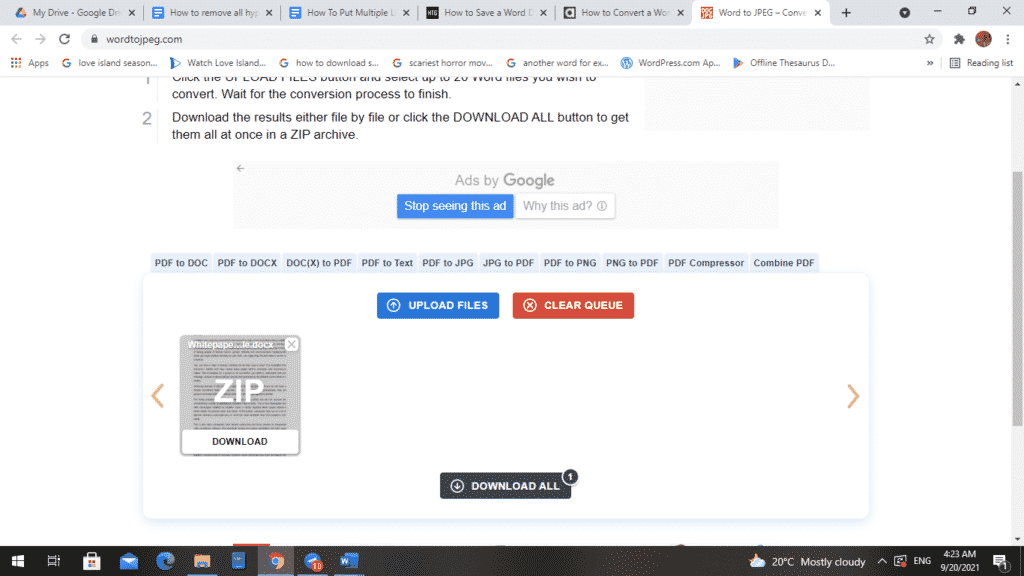
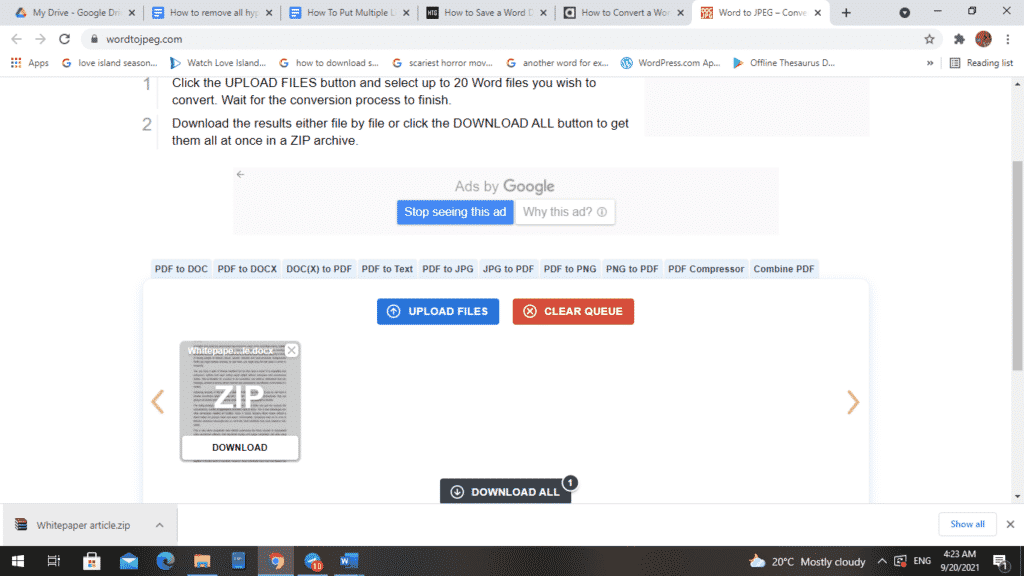
os projetos de grupo são uma frustração constante por causa do envio de versões editadas de documentos para frente e para trás?
o trabalho em grupo não precisa mais ser uma dor de cabeça. Você quer abrir um arquivo e apenas editá-lo com seus colegas, mas virtualmente?
Simul Docs é a solução para você.
o primeiro passo é baixar documentos Simul, então você pode começar.
depois de escrever seu primeiro rascunho no Microsoft Word, envie-o para documentos Simul. Isso fará com que seja automaticamente a primeira versão. Agora, outro colega pode abri-lo e fazer suas edições. Isso criará outra versão diferente da primeira.
sempre que outra pessoa abre uma versão e faz edições, uma nova versão é criada com as alterações mais recentes.
às vezes, você pode estar com pressa e esquecer de ativar as alterações rastreadas para que suas modificações possam ser atualizadas. O Simul Docs registra automaticamente essas edições, independentemente do seu status online ou offline.
como é uma colaboração, um recurso de bônus é a capacidade de adicionar comentários ao documento.Além disso, você e seus colegas de grupo podem trabalhar no documento ao mesmo tempo. Simul Docs mantém cada versão separadamente.
digamos que outro colega de trabalho deve incluir sua entrada, mas eles não têm documentos Simul. Tudo o que você precisa fazer é baixar o documento ou encaminhá-lo por e-mail. Como alternativa, você pode carregá-lo para qualquer software de armazenamento, como uma unidade, e uma vez que suas alterações foram feitas, eles podem encaminhá-lo para você, mais uma vez, e você pode abri-lo no Simul Docs.
uma Vez que todas as edições necessárias foram feitas, você pode salvar a versão final contendo todas as modificações com um clique.
você e seus colegas de grupo podem trabalhar no mesmo documento no conforto de suas casas ou locais de trabalho.
Simul é a ferramenta colaborativa mais conveniente até agora. Centralizar seu projeto escrito evita contratempos como perder seu trabalho ou perder seu formato original.
visita simuldocs.com e simplifique as edições em grupo hoje.